ご利用の製品、PC環境によっては、インストールした状態では、64ビット版のWindowsでは、処理を実行できない場合があります。(32ビット版、64ビット版の確認方法はこちらをご覧ください)
●具体的な現象
Cドライブのパーティションサイズの変更処理やハードディスクを縮小コピーする場合などは、OS上で処理が実行できないため、以下の画面が表示され、再起動が要求されます。
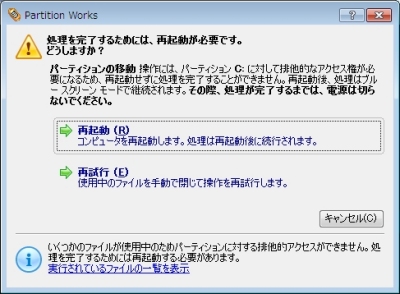
再起動後、次回OSが起動する前に、ブルースクリーン モード(再起動処理)で処理が実行されることになりますが、ご利用の機種、製品によっては、64ビット版OSの環境下では、このブルースクリーン モード(再起動処理)が動作しない場合があります。
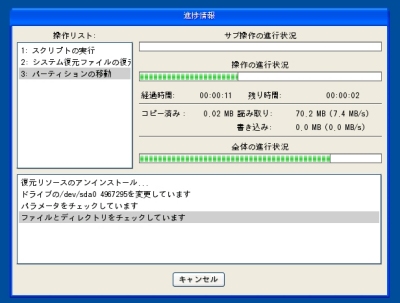
実行されない場合には、以下のようなエラーメッセージが表示されることが報告されています。
Insert diskette into drive A: to write excption information
Insert startup disk in floppy drive and press F2 to run setup
※LB パーティションワークス13、LB ブートマネージャー+LB パーティションワークス13をご利用の場合、ブルースクリーンの起動に失敗すると、以下のような画面が表示される場合があります。
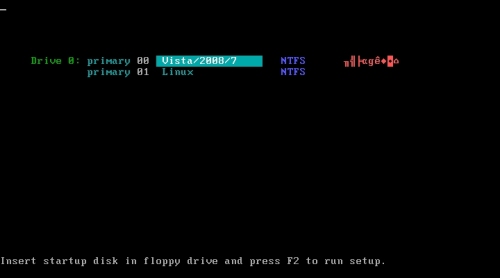
●回避策
ブルースクリーン モード(再起動処理)で処理が実行されない場合には、製品CDから起動するか、Linux/DOS版の起動CDから起動して処理を行ってください。
※製品CDから起動方法については、同梱されている公式ガイドブック、利用ガイドをご参照ください。ダウンロード版の場合には、最初に作成して頂く製品CD内にPDF形式で保存されています。マニュアルを参照してもCD起動できない場合には、こちらのFAQ(CDから起動できません)をご参照ください。
※LB パーティションワークス13、LB ブートマネージャー+LB パーティションワークス13で、上記の画面が表示されてしまった場合には、<↑><↓>キーでOSを選択して、<Enter>キーを押せばOSは起動します。この画面を表示させたくない場合には、以下の手順をご参考にMBRの更新処理を行ってください。
1. 製品を起動します(インストールして頂いてもCD起動でもどちらでも構いません)。
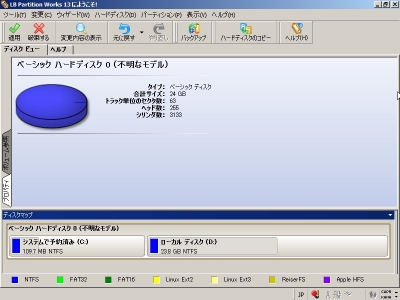
2. ハードディスク0を選択します。

3. [ハードディスク]メニューから[MBRの更新]を選択します。

4. 確認画面が表示されるので、[はい]をクリックします。
5. 「適用」ボタンを押して実行します。
6. 操作が完了しましたら、操作画面を終了します。
7. PCを再起動して、画面が表示されなくなったことを確認します。
|
※以下の製品につきましては、製品自体に、64ビット環境下でのブルースクリーン モード(再起動処理)の機能が含まれないため、ご利用環境を問わず、ブルースクリーン モードでの処理は実行できません。製品CDから起動するか、Linux/DOS版の起動CDから起動して処理を行ってください。
※製品CDから起動方法については、同梱されている公式ガイドブック、利用ガイドをご参照ください。ダウンロード版の場合には、最初に作成して頂く製品CD内にPDF形式で保存されています。マニュアルを参照してもCD起動できない場合には、こちらのFAQ(CDから起動できません)をご参照ください。
- LB イメージ バックアップ9
- LB イメージ バックアップ9 Basic
- LB イメージ バックアップ9 USB
- LB パーティションワークス12
- LB パーティションワークス12 Server
- LB デリート ワークス8
- LB ドライブワークス9 |
|
|

